È vero, bisogna ammetterlo. Non sono più due mondi così distanti e contrapposti come potevano esserlo fino a qualche anno fa: complice la "standardizzazione" hardware avviata a partire dal nuovo millennio, anche i due ecosistemi operativi hanno iniziato a somigliarsi sempre di più, sia a livello di interfaccia grafica sia a livello di funzionalità. Per farla breve, Windows e Mac non sono più quei due "universi paralleli" cui ci eravamo retoricamente abituati fino a qualche anno fa: i due sistemi operativi sono sempre più simili e il tempo di "adattamento" per passare da una parte all'altra è sempre più ridotto.
Ciò non vuol dire, però, che il passaggio da Mac a Windows e viceversa sia diventato completamente indolore. I due sistemi operativi per computer, infatti, mantengono ancora diverse peculiarità sia sul versante dell'offerta di "contenuti", sia sul fronte dell'usabilità pura. Insomma, prima di programmare il passaggio da PC a Mac o viceversa, sarà necessario tenere in considerazione alcuni dettagli che potrebbero portare la curva di apprendimento ad allungarsi in maniera piuttosto pronunciata.
Applicativi e software
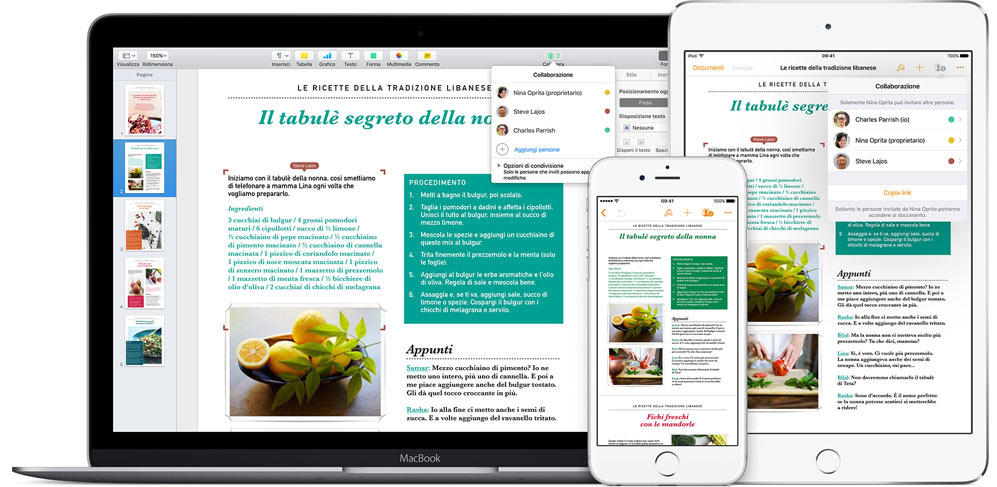
La decisione di Apple di abbandonare chip e CPU "fatti in casa" per affidarsi a processori e architetture targate Intel ha facilitato, non poco, la vita degli sviluppatori. Realizzare software e applicativi che possono funzionare sia su Windows sia su macOS è molto più semplice che in passato e ciò ha permesso che moltissimi programmi disponibili solo per la piattaforma operativa Microsoft abbiano fatto il loro approdo anche sui computer della mela morsicata.
Facendo il passaggio da Windows a Mac, dunque, sarà possibile portare con sé programmi di grande utilizzo quotidiano come Chrome (o qualunque altro browser web si utilizzi), Spotify, Office, Photoshop o software di progettazione CAD sono disponibili nell'App store del Mac e possono essere installati senza grossi problemi. Qualche grattacapo, invece, potrebbe averlo un utente che decide di passare da Mac a PC. Apple, infatti, offre diversi applicativi preinstallati, solitamente molto apprezzati dagli utenti iMac o Macbook.
Trovare programmi equivalenti ai vari Mail, Mappe, o Pages, Numbers e Keynote (la suite di produttività targata Apple, caratterizzata da formati file non compatibili con i programmi Office) potrebbe essere piuttosto complesso. Nel caso in cui utilizziate spesso gli applicativi preinstallati Apple, fate attenzione: il passaggio da Mac a Windows potrebbe essere più doloroso di quanto crediate. Trovare programmi alternativi a quelli citati non è semplice e la vostra esperienza d'uso potrebbe essere compromessa.
Finder ed Esplora risorse

Anche se la loro funzione è, tutto sommato, la stessa, Finder ed Esplora risorse sono due strumenti sostanzialmente differenti. Basta dare una fugace occhiata per capirlo: i due software hanno modalità di visualizzazione dei file e delle cartelle diversi, così che sarà necessario anche un periodo di adattamento visivo. Differenze si registrano, ovviamente, anche a livello di funzionalità: non che le differenze, in questo caso, siano così marcate, ma gli utenti avranno bisogno di spulciare le varie voci menu per trovare un tool che in Finder (o Esplora risorse) avevano sempre sotto mano.
Che si passi da Windows a Mac o si faccia il percorso inverso da Mac a PC poco cambia: nel cercare file e navigare tra cartelle e directorydovrete necessariamente mettere in conto un periodo di adattamento, più o meno lungo. Ritrovare al primo colpo strumenti e funzionalità che utilizzavate in precedenza sarà difficile, anche se non impossibile.
Foto e video
Windows e macOS hanno una gestione di file multimediali – foto e video in particolare – che differisce in maniera sostanziale. Mentre nel sistema operativo di casa Microsoft sono considerati (e possono essere "maneggiati") alla stregua di qualunque altra tipologia di file, i computer Apple archiviano e organizzano i contenuti multimediali utilizzando tecniche differenti. Se si deve fare un passaggio da Mac a PC, insomma, è impensabile trasferire foto e video in un colpo solo: più semplice sfruttare uno strumento di backup o affidarsi al cloud.
Tastiera e mouse
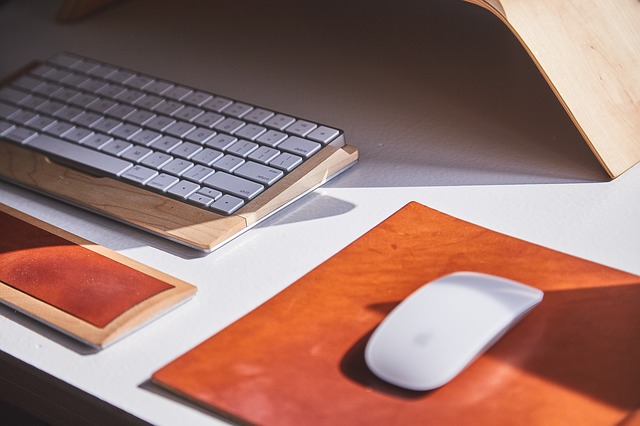
Se passate da Windows a Mac, dite addio al vecchio e caro (non si sa quanto caro, a dir la verità) ctrl+alt+canc: sui computer della casa di Cupertino questa sequenza di tasti non serve proprio a nulla. E non è l'unica. La più grande differenza tra i due sistemi operativi, infatti, risiede oggi nelle sequenze di tasti e scorciatoie da tastiera che mettono a disposizione dei loro utenti. Certo, nella gran parte dei casi sarà sufficiente sostituire il tasto "ctrl" (sistema Windows) con il tasto "cmd" (sistema macOS), ma il cambio non è sempre così automatico.
Discorso analogo per il mouse. Se su Windows siete abituati a utilizzare il tasto destro, su Mac dovrete imparare a farne a meno. Per accedere ai menu contestuali dovrete effettuare un doppio click con due dita sul trackpad (nel caso di un Macbook) oppure imparare una delle tante gesture che mouse e trackpad dei computer della mela morsicata mettono a disposizione degli utenti.
3 dicembre 2017




